sumif函数使用示例 excel中sumif函数的语法和用法详解
sumif函数使用示例,在日常工作中,我们经常会遇到需要对数据进行汇总和统计的情况,而Excel作为一个功能强大的电子表格软件,提供了丰富的函数来满足我们的需求。其中sumif函数是一个非常实用的函数,它可以根据指定的条件对数据进行求和操作。通过sumif函数,我们可以轻松地实现对数据的灵活筛选和汇总,提高工作效率。接下来我们将详细介绍sumif函数的语法和用法,帮助大家更好地掌握这一函数,提升数据处理能力。
具体步骤如下:
1.sumif函数是用来根据指定条件对若干单元格进行求和。(即按条件求和)
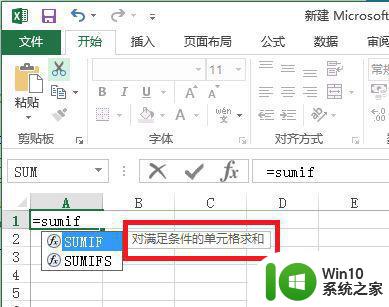
2.sumif函数的语法格式12.sumif函数的语法格式
=sumif(range,criteria,sum_range)
Sumif(条件区域,求和条件,实际求和区域),第二个求和条件参数在第一个条件区域里。
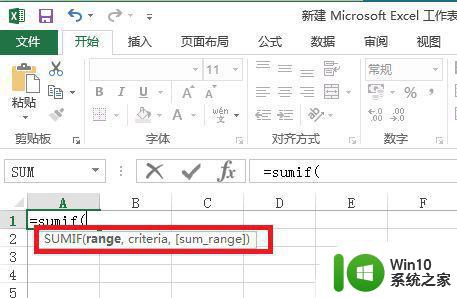
3.sumif函数案列13.如图,在A列中的众多发货平台(条件区域)中找出各个发货平台(求和条件)的发货总量(实际求和条件)
输入公式=SUMIF(A2:A13,D2,B2:B13)
公式说明,指定求和条件为成都发货平台,然后再众多发货平台(条件区域)中计算出成都发货平台的总发货量(求和区域)。
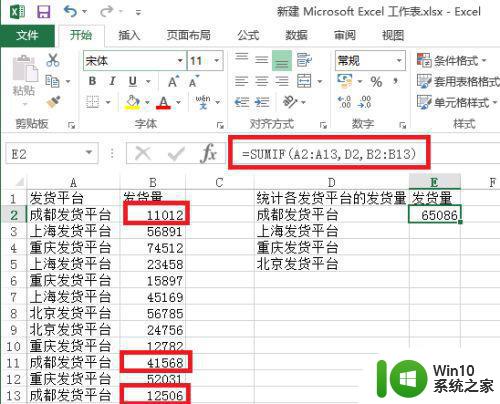
4.如图,我们通常会通过下拉填充公式就能快速把整列的发货量给计算出来,效果如图所示。
但是这时公式有问题,在计算上海发货平台的发货量的时候,这时的条件区域和实际求和区域是A3:A14,B3:B14,正确的应该是A2:A13,B2:B13。
这时就涉及到绝对引用和相对引用的问题,这里就不详细介绍,可以观看小编的经验Excel相对引用和绝对怎么用
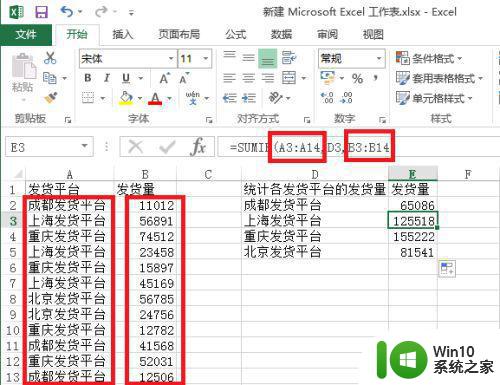
5.如图,通过添加绝对引用,公式就正确了,条件区域和实际求和区域是A2:A13,B2:B13保持不变,效果如图所示。
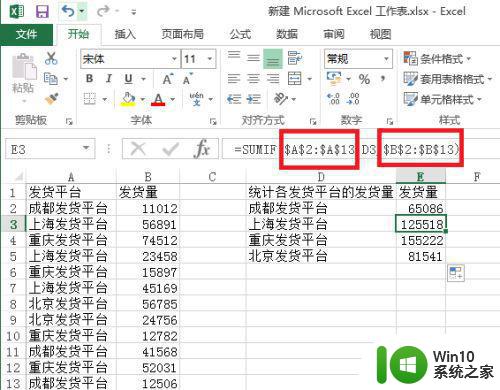
6、sumif函数使用的注意点16.=sumif(range,criteria,sum_range)
第二个求和条件参数在第一个条件区域里。
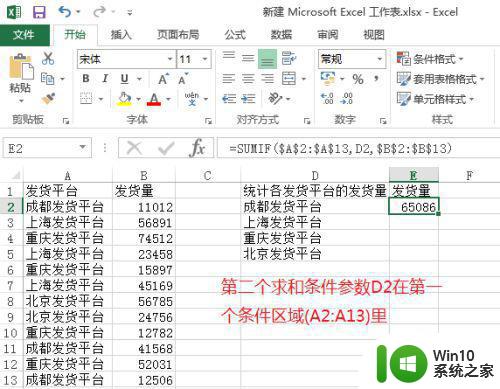
7.=sumif(range,criteria,sum_range)
第二个参数criteria如果是文本,要加引号。且引号为英文状态下输入。
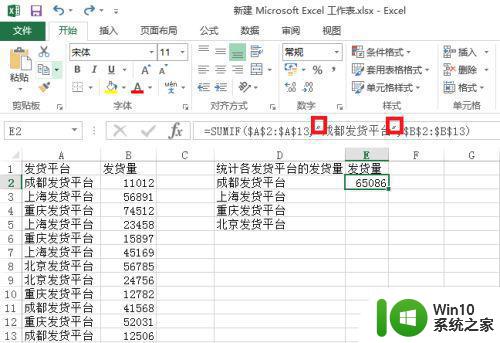
8.=sumif(range,criteria,sum_range)
第二个参数criteria还可以使用通配符*。含义是只要含有成都字样的就进行求和。
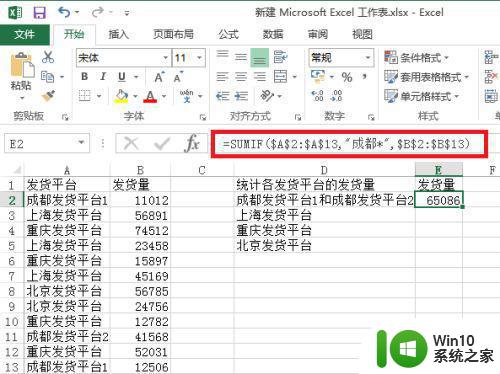
9.Sumif(条件区域,求和条件,实际求和区域)
如图,我们在sumif函数是使用过程中,我们要选中条件区域和实际求和区域时,当数据上万条时,手动拖动选中时很麻烦,这时可以通过ctrl+shift+↓选中。
当几万条数据时,用下来填充的方式计算发货量很麻烦,可以观看小编的经验Excel怎么复制公式。
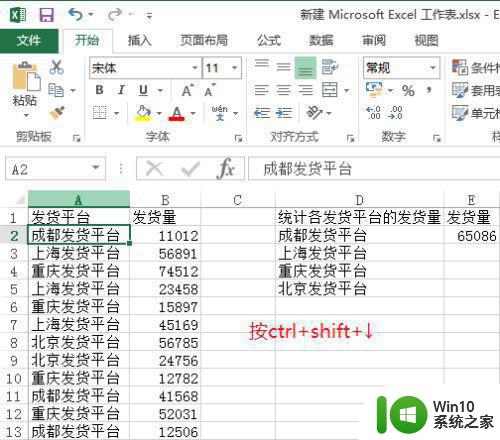
这就是sumif函数使用示例的全部内容,如果您需要使用该函数,可以按照本文的步骤进行操作,希望这篇文章能对您有所帮助。
sumif函数使用示例 excel中sumif函数的语法和用法详解相关教程
- excel使用hour函数的方法 excel hour函数的语法和使用方法
- wpstext函数举例 wpstext函数使用方法
- Excel表格中使用VLOOKUP函数的步骤详解 如何在两个Excel表格中使用VLOOKUP函数实现数据匹配
- floor函数的作用和用途 floor函数的语法和参数说明
- excel表格small函数的使用方法分享 excel表格small函数怎么使用
- 排名函数rank使用教程 rank函数在Excel中的用法
- excel里面的vlookup函数使用方法 excel函数vlookup怎么用
- vlookup函数和column函数混合使用的技巧 如何在vlookup函数中嵌套使用column函数
- vlookup函数精确查找的使用方法 vlookup函数精确查找的语法和用法详解
- excel vlookup函数语法 excel vlookup实例分析
- wps如何使用countif函数统计个数 wps如何使用countif函数统计个数示例
- ifna和vlookup的联合运用 如何使用IFNA函数和VLOOKUP函数一起查找对象
- U盘装机提示Error 15:File Not Found怎么解决 U盘装机Error 15怎么解决
- 无线网络手机能连上电脑连不上怎么办 无线网络手机连接电脑失败怎么解决
- 酷我音乐电脑版怎么取消边听歌变缓存 酷我音乐电脑版取消边听歌功能步骤
- 设置电脑ip提示出现了一个意外怎么解决 电脑IP设置出现意外怎么办
电脑教程推荐
- 1 w8系统运行程序提示msg:xxxx.exe–无法找到入口的解决方法 w8系统无法找到入口程序解决方法
- 2 雷电模拟器游戏中心打不开一直加载中怎么解决 雷电模拟器游戏中心无法打开怎么办
- 3 如何使用disk genius调整分区大小c盘 Disk Genius如何调整C盘分区大小
- 4 清除xp系统操作记录保护隐私安全的方法 如何清除Windows XP系统中的操作记录以保护隐私安全
- 5 u盘需要提供管理员权限才能复制到文件夹怎么办 u盘复制文件夹需要管理员权限
- 6 华硕P8H61-M PLUS主板bios设置u盘启动的步骤图解 华硕P8H61-M PLUS主板bios设置u盘启动方法步骤图解
- 7 无法打开这个应用请与你的系统管理员联系怎么办 应用打不开怎么处理
- 8 华擎主板设置bios的方法 华擎主板bios设置教程
- 9 笔记本无法正常启动您的电脑oxc0000001修复方法 笔记本电脑启动错误oxc0000001解决方法
- 10 U盘盘符不显示时打开U盘的技巧 U盘插入电脑后没反应怎么办
win10系统推荐
- 1 番茄家园ghost win10 32位官方最新版下载v2023.12
- 2 萝卜家园ghost win10 32位安装稳定版下载v2023.12
- 3 电脑公司ghost win10 64位专业免激活版v2023.12
- 4 番茄家园ghost win10 32位旗舰破解版v2023.12
- 5 索尼笔记本ghost win10 64位原版正式版v2023.12
- 6 系统之家ghost win10 64位u盘家庭版v2023.12
- 7 电脑公司ghost win10 64位官方破解版v2023.12
- 8 系统之家windows10 64位原版安装版v2023.12
- 9 深度技术ghost win10 64位极速稳定版v2023.12
- 10 雨林木风ghost win10 64位专业旗舰版v2023.12